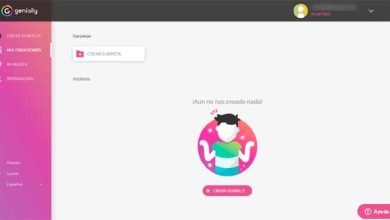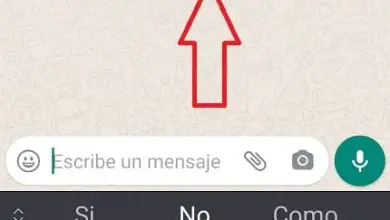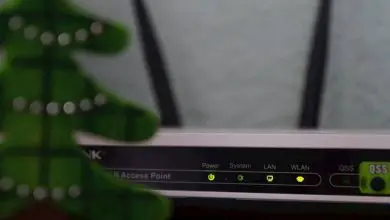Come recuperare o liberare la memoria RAM durante l’utilizzo del PC passo dopo passo
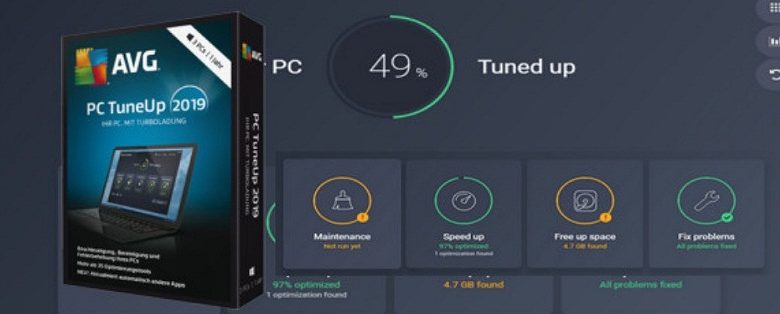
Quando il computer è lento e lo schermo si blocca, la CPU utilizza un’elevata memoria RAM. Continua a leggere questo post per vedere perché la RAM rallenta il tuo PC. Scopri come recuperare o liberare la RAM durante l’utilizzo del computer. Ma la cosa migliore è che saprai come evitare quella fastidiosa schermata di morte in Windows.
Cos’è la RAM e a cosa serve
Cos’è la RAM e a cosa serve? . In parole semplici, la RAM (memoria ad accesso casuale) è il luogo in cui il tuo PC memorizza i dati di cui avrà bisogno a breve termine. Se la CPU è il cervello, la RAM è la memoria.
Memorizza i risultati dei calcoli necessari per eseguire tutte le attività. Quando il tuo computer esaurisce la RAM, questo gli impedisce di completare le attività e può causare l’arresto anomalo delle applicazioni e la perdita dei tuoi dati.
La RAM si presenta sotto forma di chip, che vengono inseriti nella scheda madre del tuo PC. La maggior parte dei desktop e alcuni laptop hanno slot, o «slot», che puoi usare per aumentare la RAM nel tuo PC. Tuttavia, è meno costoso ed è più facile liberare la RAM che hai già.
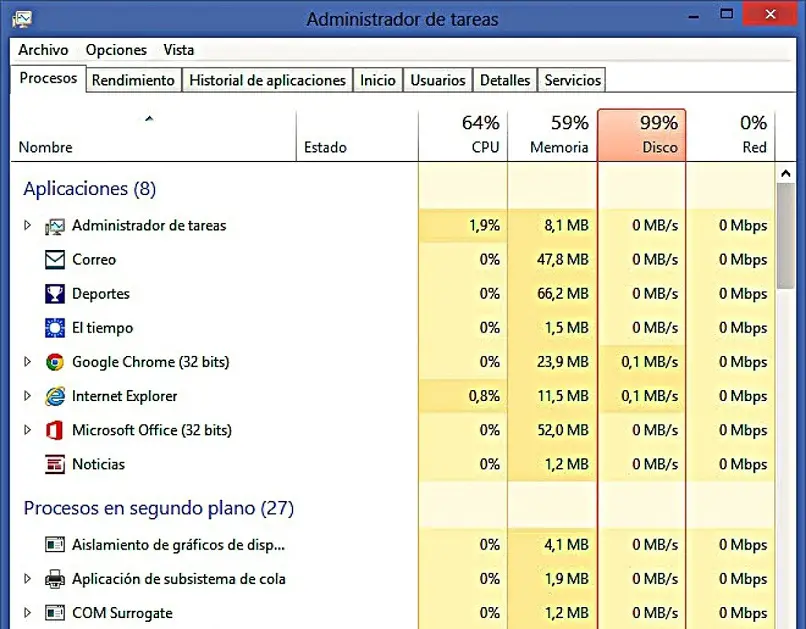
Come recuperare o liberare la memoria RAM durante l’utilizzo del PC
Puoi scoprire quanta RAM viene utilizzata da ciascun processo sul PC avviando il «Task Manager». Premi la scorciatoia: «Ctrl + Maiusc + Esc» o cercandola nella «Barra delle applicazioni» e facendo clic su » Dettagli». Qui vedrai la quantità totale di RAM in uso e quale processo consuma di più.
Per questo è necessario liberare e ottimizzare la memoria RAM in Windows 10 o nel sistema operativo del computer. Dopo aver liberato la memoria, il computer inizierà a funzionare correttamente. Per migliorare le prestazioni, assicurati che l’utilizzo della memoria sia ottimizzato. Segui uno di questi metodi per aumentare la RAM sul tuo PC:
-
Usa un browser che si adatti alla RAM del tuo PC
Alcuni browser sono migliori nella gestione della memoria, mentre altri ingombrano la RAM. Puoi provare diversi browser e vedere quale è più veloce.
Ad esempio, Google Chrome è uno dei browser più utilizzati, ma consuma anche molta RAM; Questa ha una soluzione, dal momento che puoi risparmiare o ridurre il consumo di memoria RAM in Google Chrome utilizzando OneTab.
-
Chiudi le schede del browser
Avere molte schede del browser aperte contemporaneamente è utile, ma consuma molta RAM. Perché è memorizzato in memoria in modo che quando lo selezioni, la pagina è immediatamente disponibile. Quindi è consigliabile chiudere quelli che non ti sono utili.
-
Disinstalla le estensioni del browser
Le estensioni possono aggiungere funzioni utili al tuo browser web. Tuttavia, consumano memoria di cui il tuo browser potrebbe aver bisogno. Puoi disabilitare o disinstallare le estensioni dalle impostazioni del browser.
-
Chiudi i programmi che non ti servono per recuperare o liberare la memoria RAM
Chiudi tutte le applicazioni che non ti servono. Ciò libererà immediatamente la RAM. Quando ne hai bisogno, aprilo di nuovo, che verrà eseguito quasi istantaneamente, quindi non è necessario aprirlo consumando RAM.
-
Impedisci l’attivazione dei programmi quando accendi il PC
Ci sono programmi che si avviano automaticamente quando accendi il PC. Ogni applicazione che si avvia utilizzerà la RAM. Alcuni sono necessari, ma per gli altri utilizzare “AVG TuneUp”. Per questo, controlla l’elenco delle applicazioni che vengono eseguite automaticamente e disabilita quelle non necessarie.
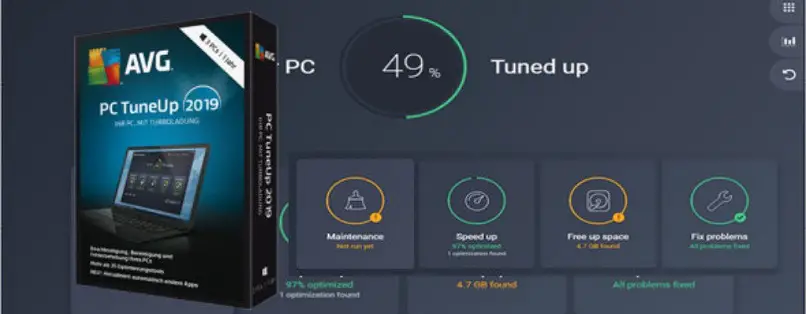
-
Riavvia il PC per recuperare o liberare memoria RAM
La nostra ultima raccomandazione, prima di acquistare altro hardware RAM, è riavviare il PC. In questo modo si cancella la memoria di tutti i dati archiviati, lasciandola come nuova.
Se il tuo PC funziona in modo irregolare o le applicazioni si bloccano, è segno che la RAM è al limite; ma con i suggerimenti in questo post, li risolverai sicuramente. Se il problema persiste, allora è il momento di installare o cambiare i moduli RAM del tuo PC. Speriamo che queste informazioni siano state utili, non dimenticare di condividere questo articolo con i tuoi conoscenti.